Dans le passé, les navigateurs Web conservaient les cookies dans des fichiers texte séparés dans le dossier de l'utilisateur ou le répertoire d'installation du navigateur. Toutefois, pour les principaux navigateurs d'aujourd'hui, l'emplacement des cookies dans Windows 10 est beaucoup plus complexe à localiser. Cet article vous guide pour savoir où Google Chrome, Mozilla Firefox, Microsoft Edge et Opera stockent leurs cookies.
Contenu
- Où sont stockés les cookies Chrome dans Windows 10 ?
- L'emplacement des cookies de Firefox dans Windows 10
- Où se trouvent les cookies Microsoft Edge dans Windows 10 ?
- L'emplacement des cookies Opera dans Windows 10
- Pourquoi avez-vous voulu connaître l'emplacement des cookies de Windows 10 ?
REMARQUE : Ce guide vous aide à localiser physiquement les cookies enregistrés par les principaux navigateurs sur votre ordinateur ou appareil Windows 10. Les dossiers de cookies sont souvent masqués et marqués comme éléments système protégés.
Pour les voir, activez l'affichage des fichiers et dossiers cachés dans Windows 10.
1. Où sont stockés les cookies Chrome dans Windows 10 ?
Google Chrome stocke tous ses cookies dans un seul fichier appelé Cookies. Pour atteindre l'emplacement des cookies de Google Chrome, ouvrez l'Explorateur de fichiers et insérez le chemin suivant dans la barre d'adresse :
« C:\Users\Your_User_Name\AppData\Local\Google\Chrome\User Data\Default » - remplacez Your_User_Name par le nom de votre compte utilisateur Windows 10.
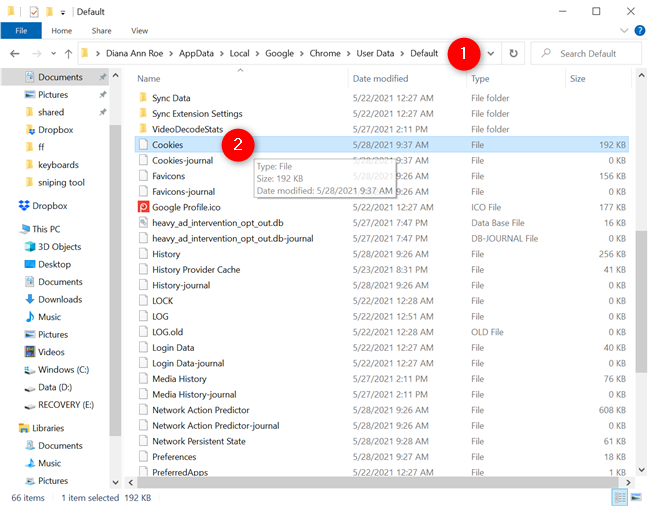
Notez que les informations dans le fichier Cookies ne sont pas lisibles par l'homme. Pour gérer vos cookies dans Chrome, utilisez l'interface du navigateur. Découvrez-en plus sur notre guide concernant la suppression des cookies de Chrome.
2. L'emplacement des cookies de Firefox dans Windows 10
Mozilla Firefox stocke tous les cookies dans un fichier appelé cookies.sqlite. Pour atteindre cet emplacement, insérez le chemin suivant :
C:\Users\Your_User_Name\AppData\Roaming\Mozilla\Firefox\Profiles
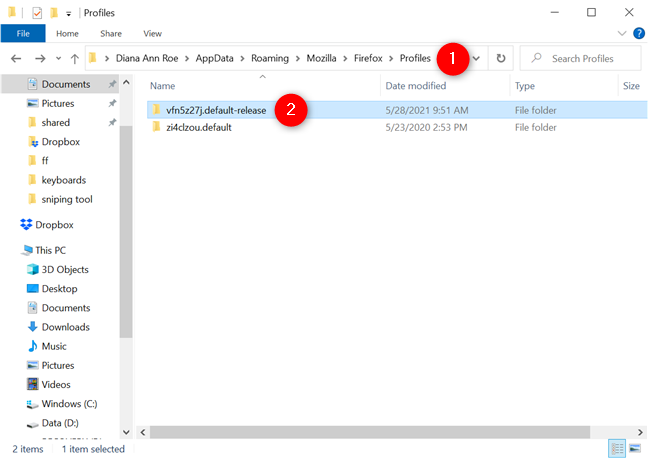
Dans le dossier de profil, vous trouverez le fichier nommé cookies.sqlite. Cependant, pour visualiser les cookies, vous devez utiliser les fonctionnalités intégrées de Firefox. Consultez notre guide sur la suppression des cookies sur Firefox pour plus de détails.
3. Où se trouvent les cookies Microsoft Edge dans Windows 10 ?
Microsoft Edge, basé sur Chromium, stocke également les cookies dans un fichier nommé Cookies. Pour y accéder, insérez le chemin suivant :
"C:\Users\Your_User_Name\AppData\Local\Microsoft\Edge\User Data\Default"
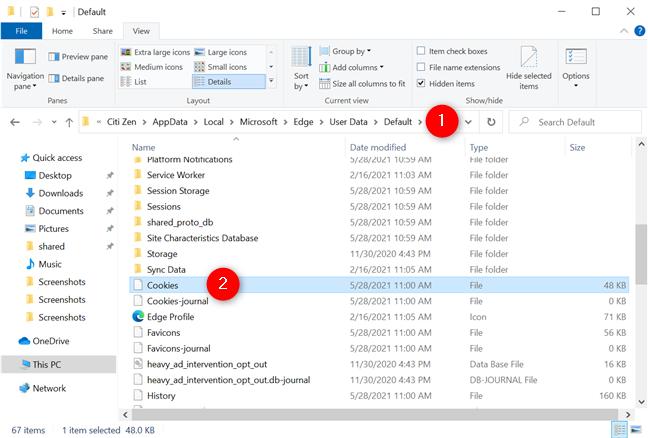
Le fichier Cookies est difficile à lire directement. Utilisez l'interface de Edge pour gérer les cookies. Plus d'informations sont disponibles dans notre guide sur la suppression des cookies sur Microsoft Edge.
4. L'emplacement des cookies Opera dans Windows 10
Opera conserve ses cookies dans un fichier appelé Cookies; pour le localiser, utilisez le chemin suivant :
"C:\Users\Your_User_Name\AppData\Roaming\Opera Software\Opera Stable"
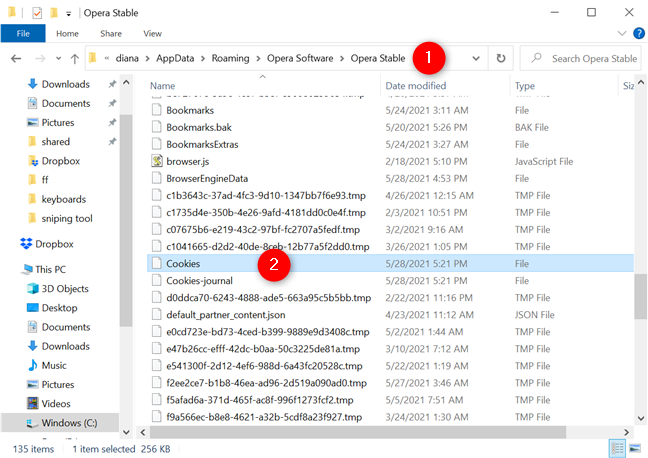
Tout comme les autres navigateurs, l'ouverture de ce fichier avec un éditeur de texte ne fournira pas des informations lisibles. Consultez notre guide pour apprendre comment afficher et supprimer les cookies dans Opera.
5. Pourquoi avez-vous voulu connaître l'emplacement des cookies de Windows 10 ?
Avec les navigateurs modernes, vous ne pouvez plus gérer les cookies via l'Explorateur de fichiers. Ils sont stockés dans des bases de données cryptées et peuvent uniquement être visualisés via les interfaces de leurs navigateurs respectifs ou des outils tiers. Partagez avec nous pourquoi vous souhaitez connaître l'emplacement des cookies. Est-ce pour le travail, ou pour une autre raison ? Laissez un commentaire ci-dessous.

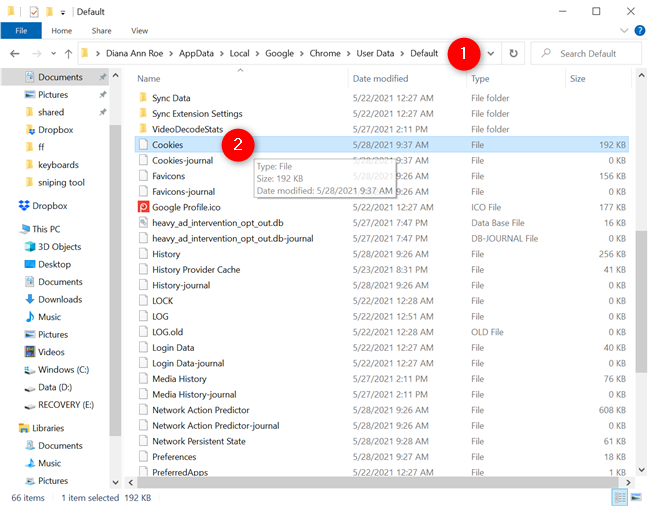
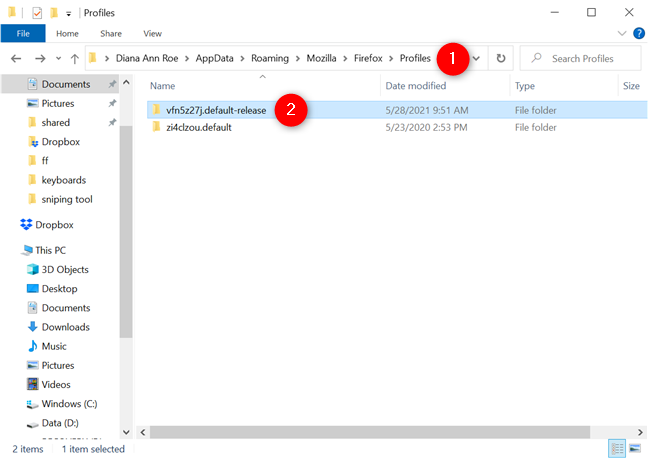
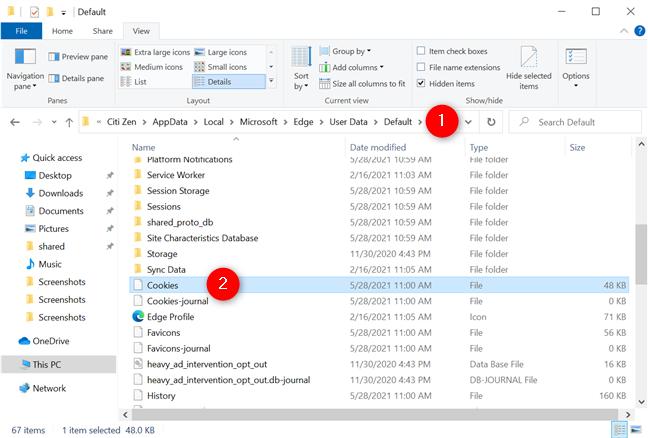
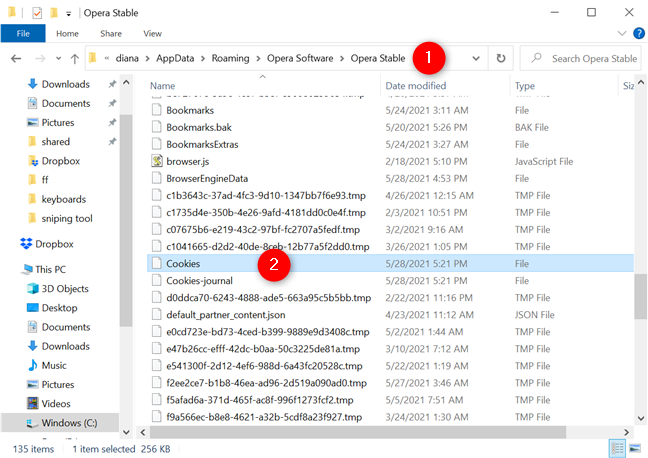















Mèo con -
Merci pour l'info, ça m'aide beaucoup! Je vais enfin pouvoir vérifier mes paramètres de confidentialité
Julien -
J'ai toujours du mal à comprendre l'importance des cookies, mais cet article sert bien! À lire!
Elodie -
Quelqu'un a une astuce pour bloquer les cookies indésirables dans Chrome? Merci!
Sandra -
J'adore le style de cet article, il est simple et efficace. J'ai beaucoup appris sur les cookies.
Lucie 85 -
Est-ce que quelqu'un a testé des outils pour mieux gérer les cookies? J'aimerais savoir ce que ça donne
Victor -
Je n'aurais jamais pensé que les cookies pouvaient être si compliqués! Merci pour ces infos précieuses
Gerard -
Les cookies, c'est comme les chaussettes orphelines! On ne sait jamais où les trouver. Merci pour la solution
Sophie -
En parlant de cookies, quelqu'un pourrait partager son expérience sur les gestionnaires de cookies? J'envisage d'en essayer un
Patricia -
Wow, j'adore votre article. Très bien expliqué. Ça aide vraiment à comprendre la gestion des cookies
Duy Sinh 6789 -
C'est vrai que les cookies peuvent ralentir un PC. Merci pour cet article, il m'a beaucoup aidé!
Lucie -
Est-ce que vous avez des recommandations pour des navigateurs qui gèrent mieux les cookies? Merci d'avance
Hương KT -
C'est parfait! Je vais suivre ces instructions. Merci beaucoup pour ce guide sur les cookies!
Claire -
J'ai toujours eu du mal avec ça! Les cookies parfois, ça me saoule. Mais super article, merci
Hugo -
Est-ce que quelqu'un sait comment nettoyer ces cookies facilement? J'ai souvent des problèmes de lenteur sur mon PC.
Huyền Lizzie -
Merci pour cet article! Je compte m’y mettre sérieusement pour mieux gérer mes cookies
Linh cute -
Je suis soulagée d'avoir trouvé cet article. Je vais pouvoir vérifier mes cookies plus facilement maintenant
Linh mèo -
Honnêtement, je ne savais pas où aller pour gérer mes cookies. Merci de m'avoir éclairé !
Quang vn -
Tellement utile! Je n'avais aucune idée que les cookies étaient si bien cachés dans Windows 10.
Roxane -
Je ne comprends pas pourquoi il y a autant de types de cookies. À quoi servent vraiment tous ces différents fichiers? 😅
Mathieu -
Les cookies peuvent vraiment causer des soucis. Merci pour cet article clair sur leur gestion
Gael -
Si quelqu'un a des conseils sur la suppression des cookies, je suis preneur! Merci d'avance.
Thùy Linh -
Super article. Moi qui voulais apprendre à mieux gérer mes cookies, je suis comblée!
Louis -
Excellent article! Je vais mettre en pratique toutes ces infos sur la gestion des cookies dès maintenant.
Quang vn -
Chapeau pour cet article! C’est drôlement pratique d’avoir toutes ces infos rassemblées
Clara -
Merci beaucoup! J'ai trouvé cela très utile. Les cookies sont un vrai casse-tête pour moi
Ava -
Juste une question: combien de temps les cookies restent stockés dans notre système ? Merci
Chloé -
Merci pour ces précisions. Les cookies peuvent vraiment créer des soucis de sécurité, c'est important de savoir où les trouver
Madaline -
Intéressant! Je vais essayer de suivre vos conseils et voir comment ça améliore la performance de mon PC
Antoine -
Wow, je ne savais pas qu'il y avait autant d'endroits où les cookies pouvaient être stockés. C'est un vrai casse-tête
Mèo con -
Quand je pense aux cookies, j'ai seulement envie de manger! Mais là, j'ai appris des choses intéressantes
Maëva -
Merci pour ce partage! C'est très clair et cela me rassure pour la gestion de mes cookies
Thùy Linh -
Article très intéressant! Je cherche toujours à savoir comment gérer mes cookies. C'est super utile
Marie -
Les cookies, c'est vraiment une question de sécurité. Un article comme ça est très important, merci
Mia 123 -
Super utile! Les cookies peuvent parfois être très envahissants. On devrait en parler plus souvent
Maxime -
C'est bien d'avoir cette info sur où sont stockés les cookies dans Windows 10. Merci! Je n'étais pas au courant
Jules -
Merci pour ce super article! J'ai appris plein de choses sur la gestion des cookies dans mon navigateur.
Paul -
C'est fou toutes ces informations sur les cookies! Je vais devoir revoir mes paramètres immédiatement
Geoffrey -
Content d'apprendre cela! ça va m'aider à mieux protéger ma vie privée sur internet
Thùy Linh -
Que ferais-je sans vous? Merci pour ce guide sur les cookies, je vais le partager avec mes amis.
Emilie -
Je suis ravie d'avoir trouvé ce site! J'espère que d'autres articles suivront sur le sujet
Teresa -
Les vidéos explicatives sur le sujet seraient vraiment bien! Je suis une visuelle, je comprends mieux en voyant.